이제 모바일 장치에서 화면에 정보를 무선으로 표시하는 것이 더 간단하고 훨씬 더 편리해졌습니다.
이제 어떤 목적으로 이러한 조치를 취하고 싶으십니까? 회의 중이나 다른 장소에서 TV를 사용하여 청중에게 영화나 이미지를 보여주고 싶을 수도 있습니다.
WiFi 네트워크, 휴대폰, TV가 모두 연결되어 있다면 휴대폰의 디스플레이를 TCL 스마트 TV로 손쉽게 스크린 미러링할 수 있습니다.
이 문서에는 TCL 스마트 TV로 화면 미러링하는 방법에 대한 지침이 포함되어 있습니다.
TCL TV에서 화면 미러링을 사용할 수 있나요?
시중에서 가장 인기 있는 TV 브랜드 중 하나는 TCL입니다. 화면 미러링은 TCL 및 TCL Roku 스마트 TV 모두에서 지원됩니다.
또한, 일부 TCL Android TV에는 TCL 화면 미러링을 용이하게 하는 Chromecast가 사전 설치되어 있습니다.
가정용 TV가 이 기능과 호환되는지 확인하기만 하면 됩니다.
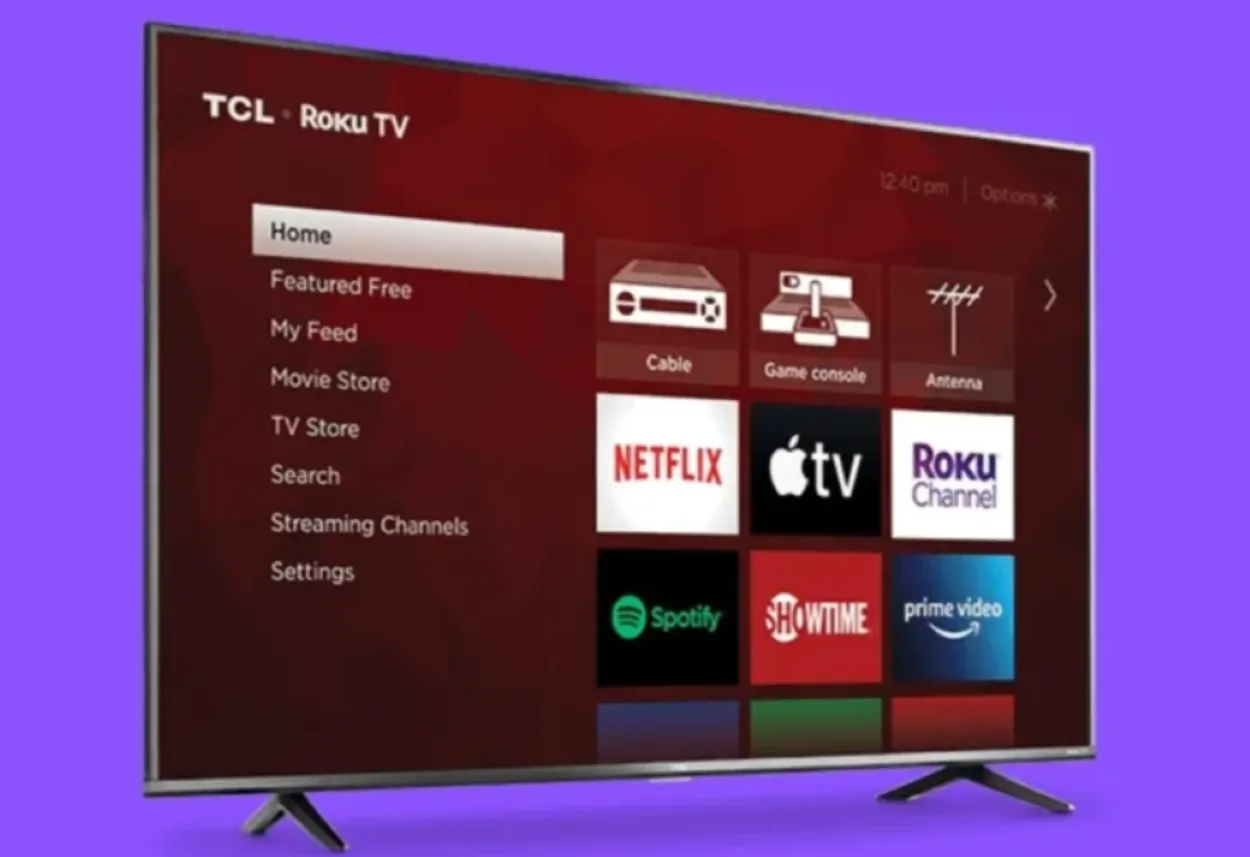
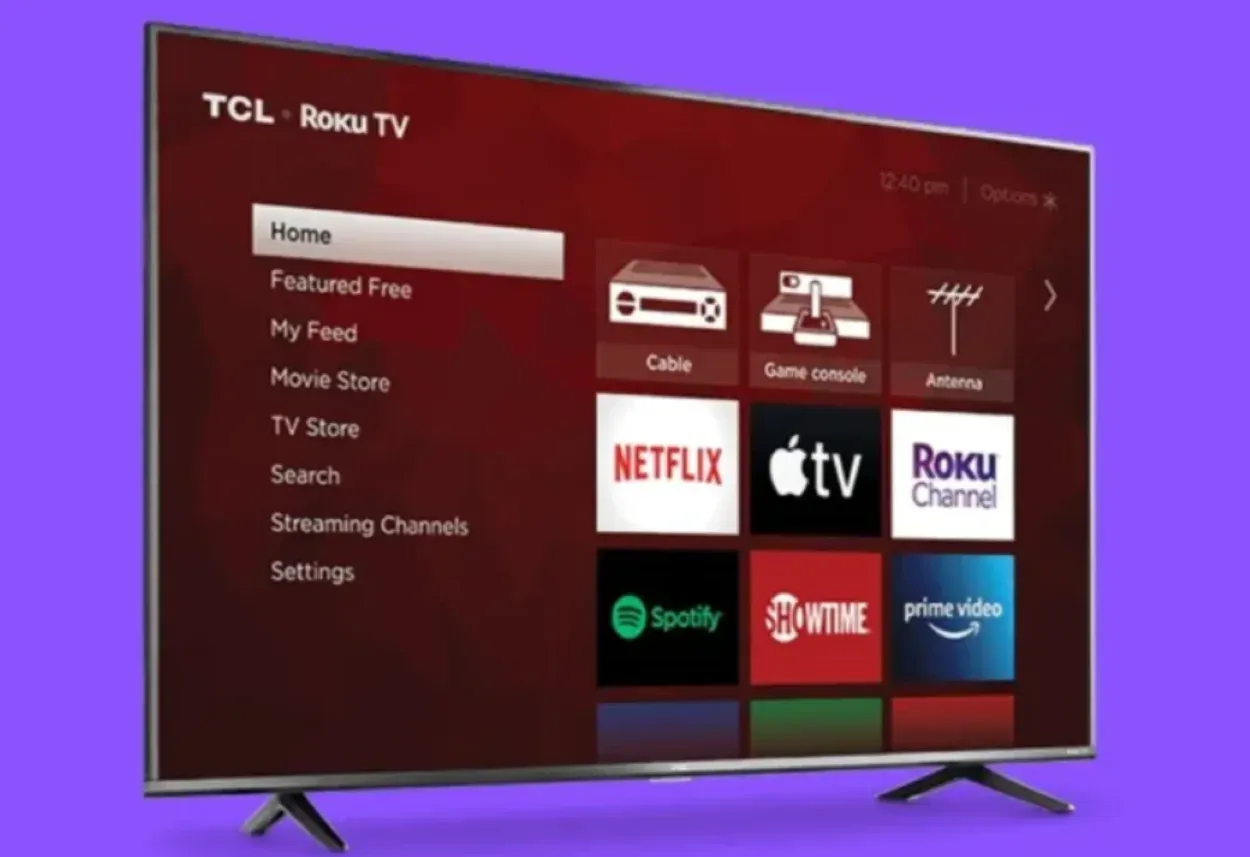
iPhone 및 Android 휴대폰을 TCL Roku TV로 화면 미러링하기
Android TCL Roku 스마트 TV로 화면 미러링하는 방법은 무엇인가요?
- TCL Roku TV가 켜져 있고 WiFi 네트워크에 연결되어 있어야 합니다.
- 이제 Android 또는 iOS 장치로 동일한 WiFi 네트워크에 가입하세요.
- TCL Roku TV는 이미 Apple AirPlay를 지원하므로 설정을 변경할 필요가 없습니다.
- Android 기기의 설정 앱에서 무선 디스플레이, 스크린 미러, 스마트 뷰 또는 무선 프로젝션을 검색합니다. 빠른 설정에서 전송을 선택할 수도 있습니다.
- Android 핸드셋을 탭하면 무선 디스플레이를 찾기 시작합니다.
- 목록에서 TCL Roku 장치를 찾으면 탭합니다.
- TCL Roku TV에 대한 화면 미러링이 즉시 가능합니다.
제한 사항
화면 미러링은 휴대폰의 화면과 오디오만 TV에 표시합니다. TV의 리모컨을 사용하여 휴대폰의 앱을 탐색할 수 없습니다.
iPhone을 TCL Roku 스마트 TV로 스크린 미러링하는 방법은 무엇인가요?
- iPhone과 TV의 WiFi 네트워크가 동일한지 확인합니다.
- iOS 장치의 오른쪽 상단 모서리에서 아래로 스와이프합니다(있는 경우).
- 제어 센터가 준비됩니다.
- 화면 미러링 타일을 탭해야 합니다.
- iOS 장치가 네트워크에서 AirPlay 지원 무선 디스플레이를 검색하기 시작합니다.
- iOS 장치가 Roku TV를 찾으면 탭합니다.
- TV에 표시되는 코드를 입력하라는 메시지가 표시됩니다.
- 이제 코드를 입력한 후 iOS 장치를 TCL Roku TV에 화면 미러링할 수 있습니다.
대안
TCL Roku TV는 휴대폰의 호환 앱에서 TV로 캐스팅하는 기능도 지원합니다. 이를 통해 휴대폰을 TV의 리모컨으로 사용하고 앱에서 직접 콘텐츠를 스트리밍할 수 있습니다.
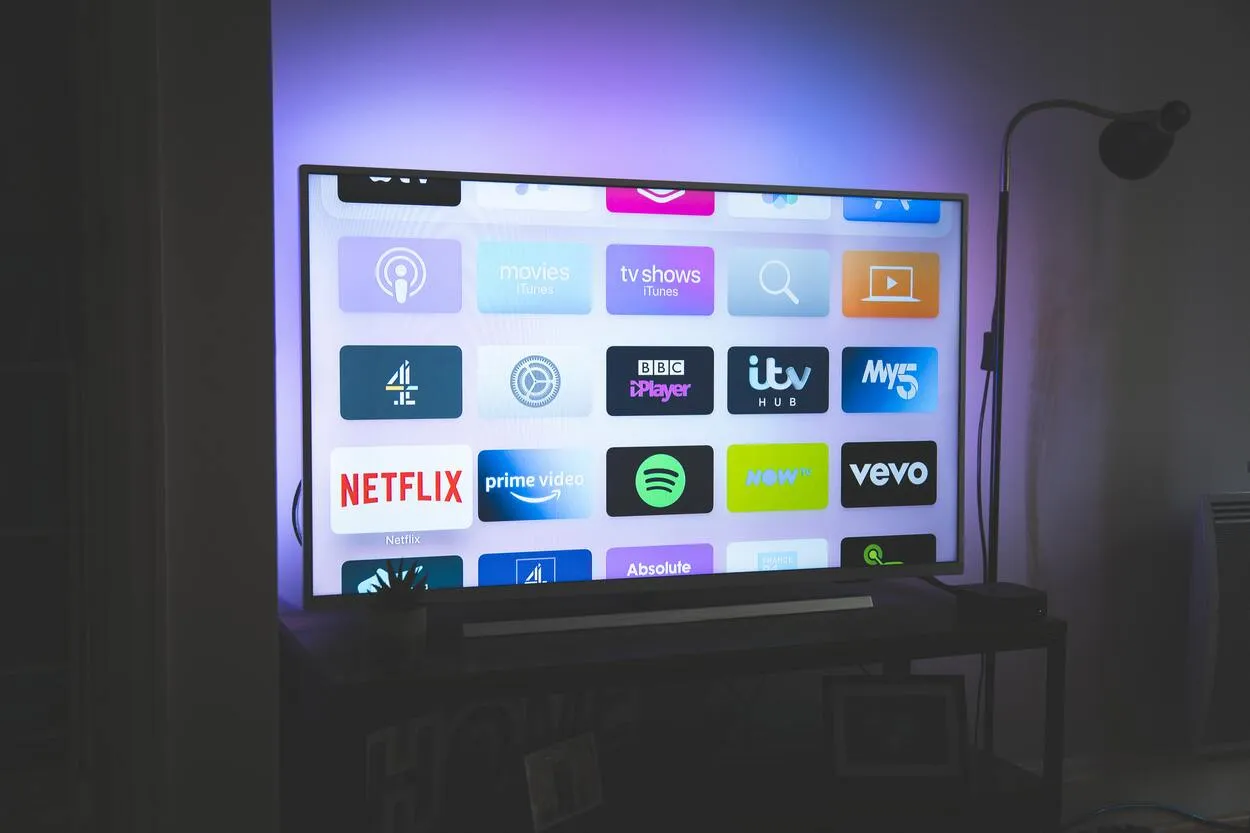
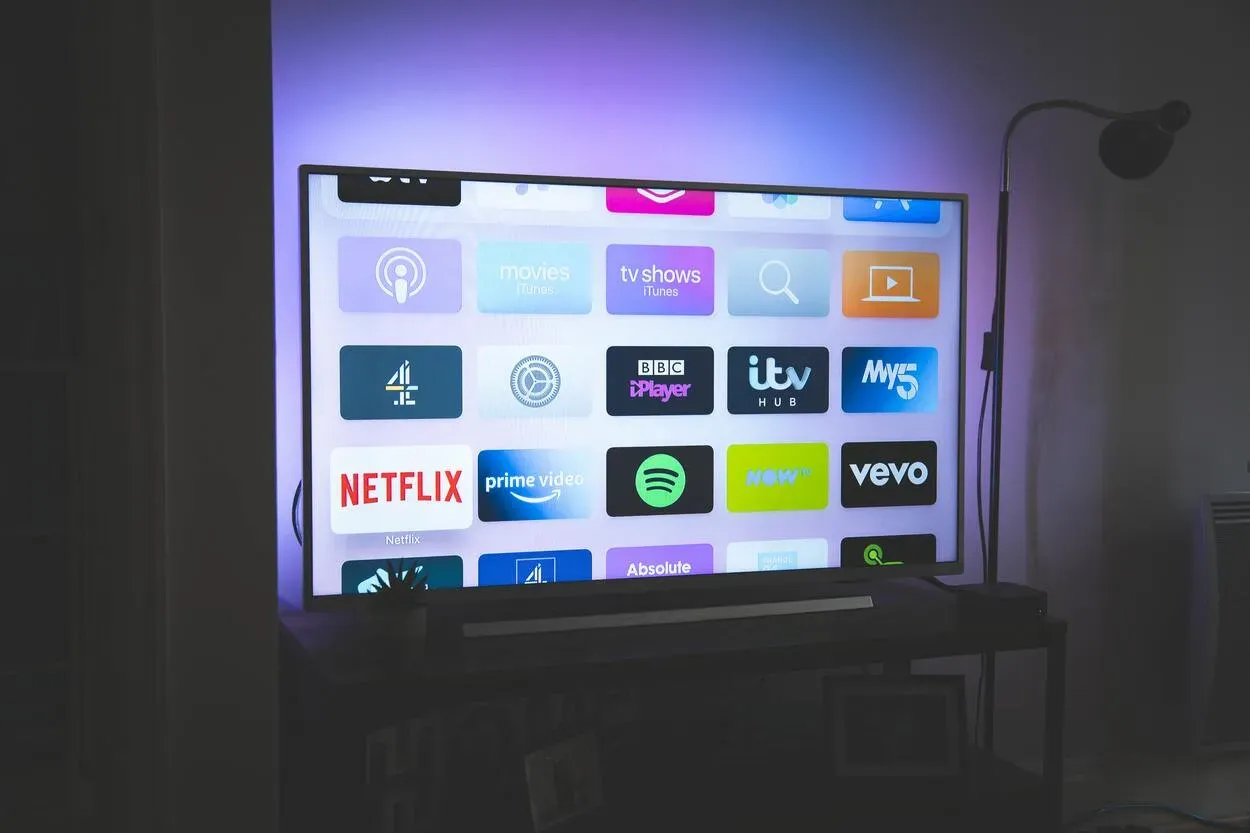
PC를 TCL Roku TV로 미러링하는 방법은 무엇인가요?
| 1단계 | 리모컨을 사용하여 TCL Roku TV의 설정을 탐색합니다. |
| 2단계 | 그런 다음 시스템 설정에서 화면 미러링 설정을 “항상 허용”으로 변경하여 PC를 효과적으로 미러링할 수 있도록 해야 합니다. |
| 3단계 | 컴퓨터의 시스템 트레이에서 알림 아이콘을 클릭하면 Bluetooth, 네트워크 설정 및 비행기 모드와 같은 추가 아이콘이 표시됩니다. |
| 4단계 | 연결 또는 화면 미러링 아이콘을 선택하면 호환되는 장치 목록에 Roku TV가 포함되어야 합니다. 이 기호가 누락된 경우 다른 아이콘을 표시하려면 “확장” 옵션을 찾아보세요. |
| 5단계 | 연결이 완료되면 이제 TCL Roku TV에 PC의 화면이 표시됩니다. |
이전에는 불가능하다고 생각했던 노트북을 TCL Roku TV에 미러링할 수 있다는 사실을 알게 되면 안심할 수 있습니다. 이 간단한 지침을 따르면 Windows 컴퓨터에서 이 활동을 완료할 수 있습니다.
PC를 Roku TV로 화면 미러링하는 것이 가능하지만, PC가 Windows 8보다 낮은 운영 체제를 실행하는 경우 불가능할 수 있다는 점에 유의해야 합니다.
화면 미러링이 제대로 작동하려면 호환성 설정을 확인하는 것이 중요합니다. 아래 단계에 따라 Windows에서 Roku 장치로 화면을 미러링할 수 있습니다.
- 리모컨을 사용하여 TCL Roku TV의 설정으로 이동합니다.
- 그런 다음 시스템 설정으로 이동하여 화면 미러링 설정을 찾아 “항상 허용”으로 변경하여 PC를 효과적으로 미러링할 수 있도록 합니다.
- 컴퓨터의 시스템 트레이에서 알림 아이콘을 클릭하면 블루투스, 네트워크 설정, 비행기 모드와 같은 추가 아이콘이 표시됩니다.
- 연결 또는 화면 미러링 아이콘을 클릭하면 호환되는 장치 목록에 Roku TV가 표시되어야 합니다. 이 아이콘이 없는 경우 “확장” 옵션을 확인하여 추가 아이콘을 표시합니다.
- 이제 연결이 완료되면 TCL Roku TV에 PC 화면이 표시됩니다.
모든 PC 또는 노트북이 화면 미러링을 지원하는 것은 아니며 일부 PC 또는 노트북은 이 기능을 사용하려면 추가 하드웨어 또는 소프트웨어가 필요할 수 있다는 점에 유의하세요. 또한 화면 미러링 성능은 Wi-Fi 네트워크의 품질과 PC 사양에 따라 달라질 수 있습니다.


고급 스크린 미러링 기능 살펴보기
TCL Roku TV 및 호환되는 모바일 장치는 다음과 같이 시청 경험을 향상시킬 수 있는 다양한 고급 화면 미러링 기능을 제공합니다:
PIP 모드: 이 모드를 사용하면 화면의 작은 부분에서 모바일 콘텐츠를 보면서 Roku 인터페이스를 계속 탐색하거나 다른 앱을 사용할 수 있습니다.
사용자 지정 가능한 디스플레이 설정: 일부 장치에서는 화면 비율, 해상도 및 기타 디스플레이 설정을 조정하여 특정 장치에 맞게 화질을 최적화할 수 있습니다.
여러 장치 지원: 일부 Roku TV에서는 여러 장치를 동시에 연결할 수 있으므로 다양한 콘텐츠 소스 간에 쉽게 전환할 수 있습니다.
비즈니스 또는 교육 목적으로 스크린 미러링 사용
스크린 미러링은 엔터테인먼트뿐만 아니라 비즈니스 프레젠테이션, 강의실 강의 및 기타 전문적인 목적에도 유용한 도구가 될 수 있습니다.
비즈니스 또는 교육 환경에서 화면 미러링을 사용할 수 있는 몇 가지 방법은 다음과 같습니다:
휴대폰이나 태블릿의 프레젠테이션이나 슬라이드쇼를 더 큰 화면에서 공유할 수 있습니다.
모든 사람이 볼 수 있도록 디바이스 화면을 표시하여 그룹 프로젝트 또는 브레인스토밍 세션에서 공동 작업. 더 많은 청중과 중요한 정보나 데이터를 공유할 수 있습니다.
화면 미러링의 한계 이해하기
화면 미러링은 유용한 기능일 수 있지만, 그 한계를 이해하는 것이 중요합니다. 화면 미러링의 몇 가지 잠재적인 단점은 다음과 같습니다:
화질 저하: 디바이스 및 TV에 따라 콘텐츠를 TV로 직접 스트리밍할 때보다 화질이 저하될 수 있습니다.
제한된 앱 지원: 모든 앱이 화면 미러링을 지원하는 것은 아니므로 미러링이 되지 않을 수 있습니다.
일부 앱과 콘텐츠는 DRM(디지털 저작권 관리) 제한으로 인해 화면 미러링과 호환되지 않을 수 있습니다. 즉, 특정 앱이나 콘텐츠를 미러링할 수 없거나 미러링된 콘텐츠의 품질 또는 해상도에 제한이 있을 수 있습니다.
자주 묻는 질문
TCL TV는 성능이 좋은가요?
전반적으로 TCL TV는 저렴하고 뛰어난 화질과 기능을 제공합니다. 일부 모델은 기능이 많지 않거나 더 비싼 옵션만큼 잘 만들어지지 않았지만, 일반적으로 비슷한 가격대의 옵션과 비교했을 때 뛰어난 가치를 제공합니다.
음성으로 TCL Roku TV를 제어할 수 있나요?
예, TCL Roku TV에는 음성 제어 기능이 내장되어 있어 음성으로 콘텐츠를 검색하고, 앱을 실행하고, 재생을 제어할 수 있습니다. 또한 호환되는 스마트 스피커(예: Amazon Alexa 또는 Google Assistant)를 사용하여 음성 명령으로 TCL Roku TV를 제어할 수도 있습니다.
TCL TV: 인터넷이 필요하나요?
예, TCL Android TV의 기능을 사용하려면 인터넷 액세스가 필요합니다. 최상의 스트리밍 품질을 위해 최소 2MB를 권장합니다.
TCL TV는 얼마나 에너지 효율적입니까?
예를 들어 에너지 효율성이 매우 높은 TCL 5 시리즈는 에너지 효율성 측면에서 살펴본 55인치 및 65인치 모델보다 성능이 뛰어납니다.
결론:
- TCL은 시장에서 가장 인기 있는 TV 브랜드 중 하나이다. TCL과 TCL Roku 스마트 TV는 모두 화면 미러링 기능을 제공합니다.
- 또한, 일부 TCL 안드로이드 TV에는 크롬캐스트가 사전 설치되어 있어 TCL 화면 미러링이 가능합니다.
- TCL 스마트 TV에서는 실제로 화면 미러링이 가능합니다.
- 화면 미러링을 사용하여 기기의 화면을 TCL 스마트 TV와 원격으로 공유할 수 있습니다.
- 전반적으로 화면 미러링은 모바일의 자료를 더 큰 화면에 표시하는 실용적이고 간단한 방법입니다.
- TCL 스마트 TV의 스크린 미러링 기능을 사용하면 좋아하는 영화를 보고, 좋아하는 게임을 즐기고, 더 큰 화면에서 동영상을 시청할 수 있습니다.
다른 기사:
- Nest 온도 조절기의 배터리는 얼마나 오래 지속되나요? (알아야 할 모든 것)
- 네스트 캠을 TV에서 스트리밍하는 방법? (자세히 알아보기)
- 둥지 온도 조절기에 잘못된 온도가 표시되는 이유 (알아보세요)
